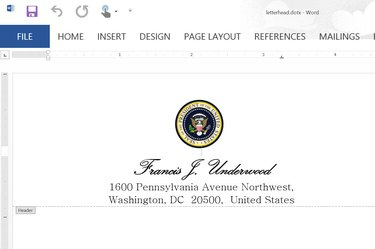
Sisipkan kop surat di header atau footer dokumen Word.
Kredit Gambar: Tangkapan layar milik Microsoft.
Menambahkan kop surat ke korespondensi pribadi atau bisnis Anda memastikan bahwa semua penerima Anda akan mengetahui informasi kontak Anda. Kop surat biasanya mencantumkan nama, alamat surat, nomor telepon, dan alamat email Anda. Apakah Anda meletakkan ini di header halaman, footer, atau kombinasi keduanya adalah masalah selera pribadi. Jika Anda menjalankan bisnis, sertakan logo perusahaan Anda.
Simpan kop surat Anda sebagai file templat sehingga Anda dapat menggunakannya kapan pun Anda membuat draf surat baru. Meskipun tidak ada yang salah dengan menggunakan kertas biasa dengan kop surat Anda, Anda mungkin ingin mempertimbangkan untuk berinvestasi dalam stok kertas yang lebih berat dan berkualitas tinggi untuk korespondensi penting.
Video Hari Ini
Langkah 1

Atur margin halaman dari tab Page Layout.
Kredit Gambar: Tangkapan layar milik Microsoft.
Buka dokumen Word baru. Sebelum memulai kop surat, tentukan margin halaman dengan mengklik tab "Tata Letak Halaman" dan mengklik ikon "Margin".
Langkah 2
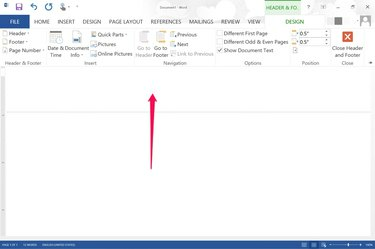
Klik dua kali bagian atas halaman untuk membuka header.
Kredit Gambar: Tangkapan layar milik Microsoft.
Klik dua kali baris atas dokumen kosong untuk membuka header halaman. Jika Anda ingin meletakkan kop surat di bagian bawah dokumen, klik dua kali garis bawah halaman.
Langkah 3

Klik tab "Beranda" untuk memformat font dan mengubah perataan.
Kredit Gambar: Tangkapan layar milik Microsoft.
Ketik nama, alamat, dan informasi lain yang ingin Anda sertakan. Setiap kali Anda menekan "Enter," baris baru ditambahkan ke header atau footer. Untuk mengubah gaya font, ukuran font, atau perataan, gunakan bagian Font dan Paragraf dari menu Beranda, seperti yang Anda lakukan untuk teks apa pun dalam dokumen Word.
Langkah 4
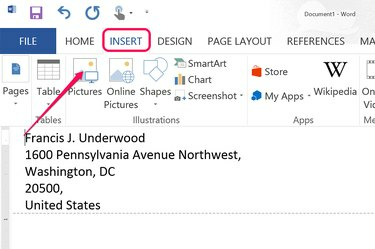
Klik tab "Sisipkan" untuk menambahkan gambar.
Kredit Gambar: Tangkapan layar milik Microsoft.
Klik tab "Sisipkan" untuk menambahkan gambar seperti logo perusahaan dan kemudian klik ikon "Gambar" di Pita. Word menerima sebagian besar format gambar, termasuk gambar PNG dengan latar belakang transparan.
Langkah 5

Pilih opsi tata letak "In-Line With Text".
Kredit Gambar: Tangkapan layar milik Microsoft.
Seret sudut gambar untuk mengubah ukurannya. Untuk menyelaraskan gambar di samping atau di atas teks, klik tombol "Opsi Tata Letak" yang muncul di dekat sudut kanan atas inage dan pilih "Sejajar Dengan Teks."
Langkah 6

Simpan file dalam format template DOTX.
Kredit Gambar: Tangkapan layar milik Microsoft.
Klik menu "File" setelah kop surat Anda selesai dan pilih "Save As."
Klik dua kali "Komputer Saya" atau "OneDrive". Saat kotak dialog Simpan Sebagai terbuka, ketik "kop surat" di bidang Nama File. Klik menu "Save As Type" dan pilih "Word Template (*.dotx)." Word secara otomatis mengubah lokasi file ke folder "Templat Office Kustom".
Langkah 7

Klik "Pribadi" untuk membuka template baru.
Kredit Gambar: Tangkapan layar milik Microsoft.
Buat dokumen baru dari templat dengan mengeklik opsi "Pribadi" saat Anda meluncurkan Word, atau setelah Anda memilih "Baru." Ketika Anda mengklik ikon "kop surat", itu terbuka sebagai file dokumen Word baru.
Untuk membuat template untuk amplop, ubah ukuran dokumen menggunakan opsi tab Tata Letak Halaman dan sesuaikan ukuran dan posisi header.
Tip
Saat header atau footer dokumen Word tidak dipilih, gambar dan teks sedikit berwarna abu-abu. Ini normal dan tidak akan mempengaruhi kejelasan saat Anda mencetak dokumen.



